Как отключить Google Smart Lock в Instagram
Опубликовано: 2024-09-26Согласитесь, наиболее заметной из всех автоматизированных вещей являются менеджеры паролей. Нет ничего более приятного, чем автоматический вход в вашу учетную запись без ввода имени пользователя или пароля. Одним из таких случаев, который вы, возможно, часто используете, является разрешение Google автоматически сохранять ваши учетные данные, что входит в состав менеджера паролей Google или, в широком смысле, Google Smart Lock.
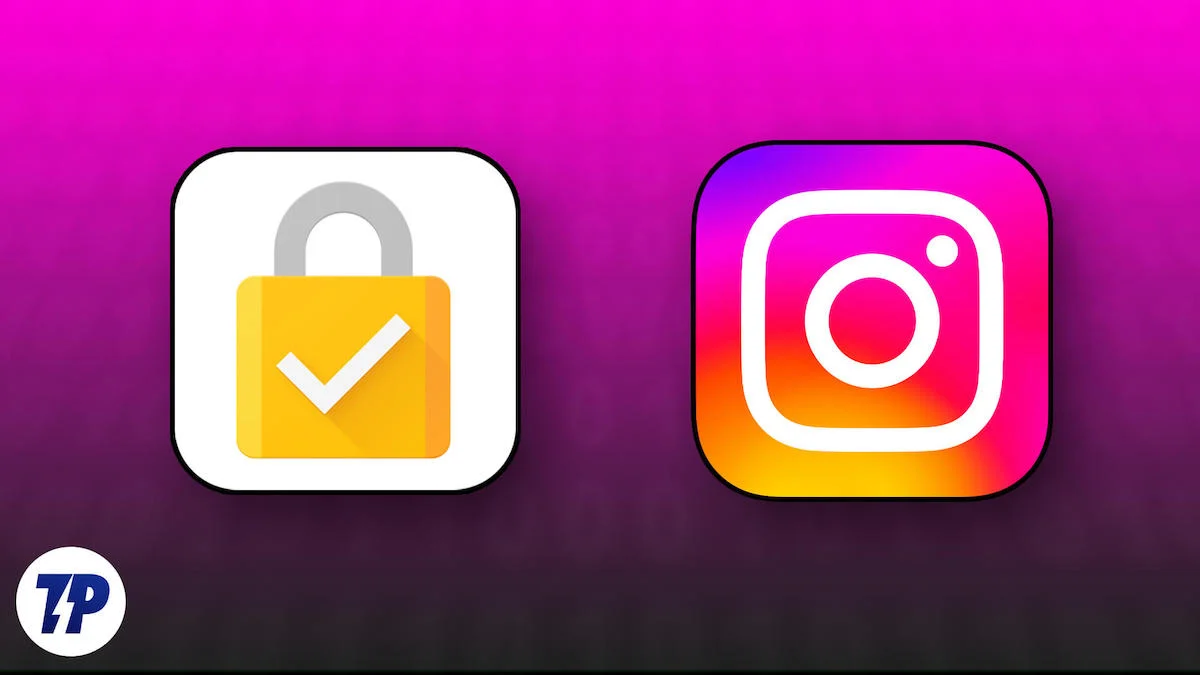
Как только вы разрешите Google сохранить ваши учетные данные, Google Smart Lock предложит вам автоматически войти в соответствующие приложения и на веб-сайты. К сожалению, Instagram, который также поддерживает вход в систему с помощью Google Smart Lock, часто сталкивается с некоторыми критическими проблемами, соответствующими тому же самому. Самый известный из них делает невозможным вход в другую учетную запись в том же приложении.
Естественно, вы захотите отключить Google Smart Lock в Instagram, чтобы решить эту проблему, о чем и пойдет речь в этой статье. Продолжайте читать, чтобы узнать больше.
Оглавление
Отключить Google Smart Lock в Instagram
Основная причина, по которой Instagram заставляет вас входить в систему через Google Smart Lock, заключается в том, что ваши учетные данные сохранены. Возможно, это произошло из-за принятия запроса «Запомнить пароль для этого сайта?» запрос при входе в свою учетную запись Instagram онлайн или разрешив Google сохранить ваши учетные данные Instagram при входе в вашу учетную запись в приложении Instagram. В любом случае, сначала мы разберемся, как избавиться от раздражающего запроса на вход в Google Smart Lock, а затем узнаем, как запретить ему дальнейшее сохранение паролей.
Сл. Нет | Метод | Как это работает |
|---|---|---|
1 | Очистить данные приложения Instagram | Сбрасывает приложение, очищая его кеш и данные, принудительно запуская заново и удаляя сохраненные учетные данные. |
2 | Удалить сохраненный пароль Instagram | Удаляет сохраненные учетные данные Instagram из Диспетчера паролей Google, предотвращая автоматический вход в систему через Smart Lock. |
3 | Удалить Google Smart Lock из доверенных агентов | Отключает Google Smart Lock в качестве доверенного агента, не позволяя ему автоматически входить в такие приложения, как Instagram. |
4 | Навсегда отключить сохранение учетных данных | Добавляет Instagram в черный список в Google Smart Lock, предотвращая сохранение или использование учетных данных в будущем. |
5 | Отключить автоматический вход в систему | Отключает возможность Google Smart Lock предлагать запросы на сохранение пароля и автоматический вход в Instagram. |
6 | Сбросить Google Smart Lock | Удаляет связанную учетную запись Google, эффективно сбрасывая соединение и функциональность Smart Lock с Instagram. |
Очистить данные приложения Instagram
Хотя в данном случае этот метод обычно не работает, вы все равно можете попробовать, поскольку он довольно несложный. Очистка данных приложения и его кеша полностью сбрасывает приложение, тем самым выходя из системы и позволяя начать заново. Вот как это сделать на устройстве Android:
- Нажмите и удерживайте значок Instagram и выберите «Информация о приложении». Кроме того, вы можете зайти в настройки приложения вашего устройства и найти Instagram в списке приложений.
- Нажмите «Память» , чтобы просмотреть объем места, занимаемого Instagram.
- Выберите «Очистить кэш» , а затем «Очистить данные» , чтобы полностью сбросить данные приложения Instagram.
- Перезапустите приложение и посмотрите, появится ли приглашение для входа в систему.
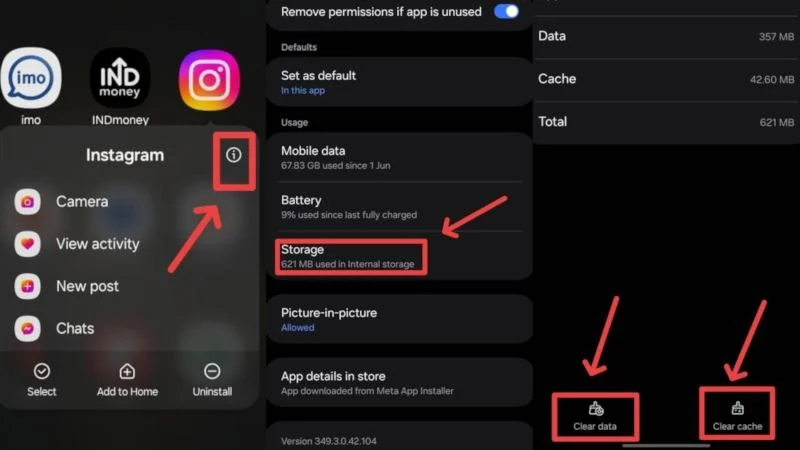
Вы также можете попробовать переустановить приложение после его удаления, если описанный выше метод не работает должным образом.
Удалить сохраненный пароль Instagram
Поскольку в Google Smart Lock ваши учетные данные сохранены, лучше удалить их, чтобы избавиться от раздражающего приглашения на вход. Для этого:

- Откройте настройки вашего устройства и войдите в раздел Google .
- Выберите необходимую учетную запись Google и выберите «Управление учетной записью Google» . Вы можете получить доступ к настройкам своей учетной записи Google, щелкнув значок своего профиля в приложении Gmail .
- Войдите в настройки безопасности на верхней панели инструментов.
- Прокрутите вниз и нажмите «Управление паролями» .
- Найдите Instagram и коснитесь его.
- Нажмите «Удалить» , чтобы удалить сохраненный пароль Instagram.
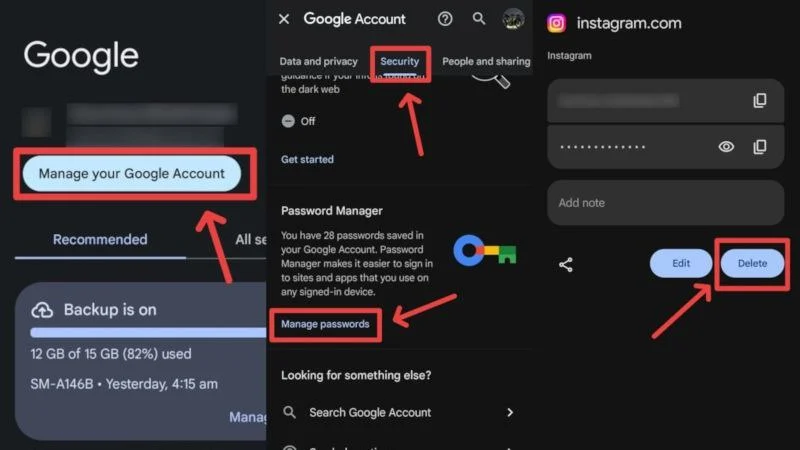
Этот метод, безусловно, лучший способ отключить Google Smart Lock в Instagram. Кроме того, вы можете получить доступ к странице менеджера паролей здесь, используя любой браузер, чтобы внести изменения на ПК или iPhone.
Удалить Google Smart Lock из доверенных агентов
Если вы не знаете, доверенные агенты несут ответственность за все входы в систему без пароля, что объясняет, почему вы видите подсказки только от Google Smart Lock, а не от других приложений. К счастью, Android позволяет отключать существующие доверенные агенты, даже те, которые установлены по умолчанию. Вот как вы можете это сделать:
- Откройте настройки вашего устройства и найдите настройки безопасности и конфиденциальности .
- Прокрутите вниз и выберите Дополнительные настройки безопасности . В зависимости от телефона, который вы используете, его название может быть немного другим.
- Выберите Доверительные агенты .
- Отключите переключатель рядом с пунктом «Расширить разблокировку» или «Google Play Store» в зависимости от вашего устройства. Опять же, имя может отличаться, но вы можете определить переключатель, используя старый значок Google Play Store, если он отображается на вашем телефоне.
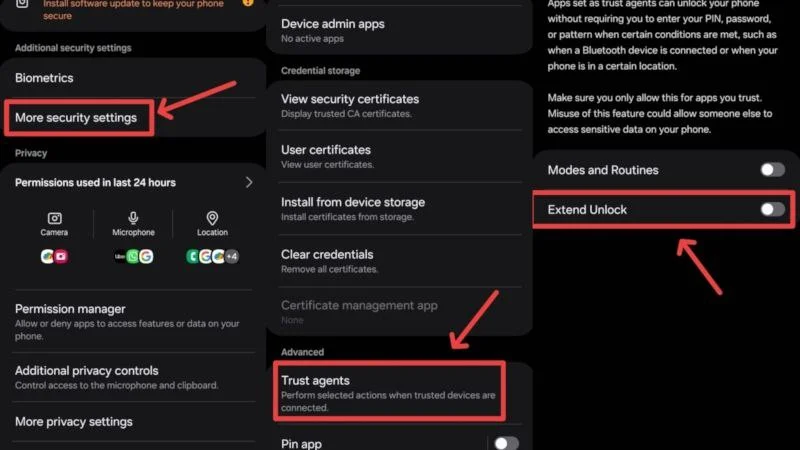
Теперь, когда мы разобрались с надоедливыми запросами на вход в систему, вы должны следовать последующим методам, чтобы Google Smart Lock никогда не сохранял ваши учетные данные Instagram.
Навсегда отключите Google Smart Lock, чтобы сохранить учетные данные Instagram
Оказывается, вы можете отключить сохранение учетных данных Instagram, что-то вроде полного внесения его в черный список. Кроме того, вы можете добавлять в этот список приложения и веб-сайты. Для этого:
- Откройте настройки вашего устройства и войдите в раздел Google .
- Выберите необходимую учетную запись Google и выберите «Управление учетной записью Google» . Кроме того, вы можете получить доступ к настройкам своей учетной записи Google, щелкнув значок своего профиля в приложении Gmail .
- Войдите в настройки безопасности на верхней панели инструментов.
- Прокрутите вниз и нажмите «Управление паролями» .
- Перейдите на вкладку «Настройки» на нижней панели.
- Прокрутите вниз до раздела «Отклоненные сайты и приложения» и коснитесь значка плюса (+) с надписью «Добавить еще» .
- Выберите Instagram из списка приложений.
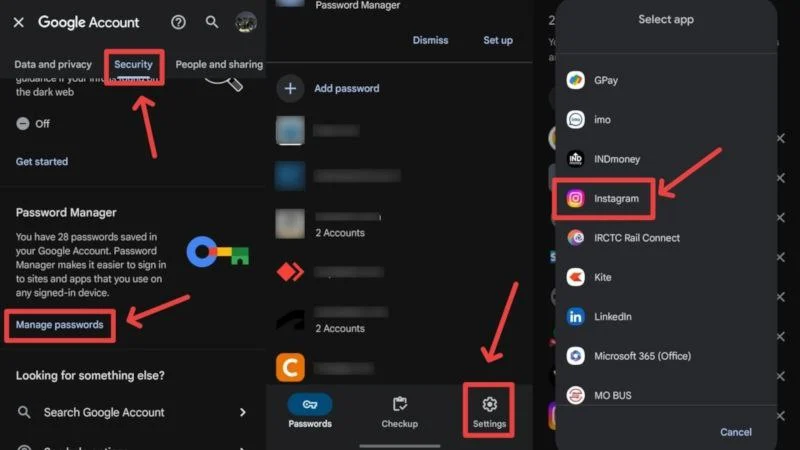
Чтобы получить доступ к своему черному списку в Интернете, посетите здесь.
Отключить автоматический вход в систему
Чтобы предотвратить появление всплывающих окон при входе в систему, вы можете отключить автоматический вход и сохранить запросы пароля на своем устройстве, выполнив следующие действия.
- Откройте настройки вашего устройства и войдите в раздел Google .
- Выберите необходимую учетную запись Google и выберите «Управление учетной записью Google» . Кроме того, вы можете получить доступ к настройкам своей учетной записи Google, щелкнув значок своего профиля в приложении Gmail .
- Войдите в настройки безопасности на верхней панели инструментов.
- Прокрутите вниз и нажмите «Управление паролями» .
- Перейдите на вкладку «Настройки» на нижней панели.
- Отключите переключатели рядом с «Предлагать сохранять пароли» и «Автоматический вход» .
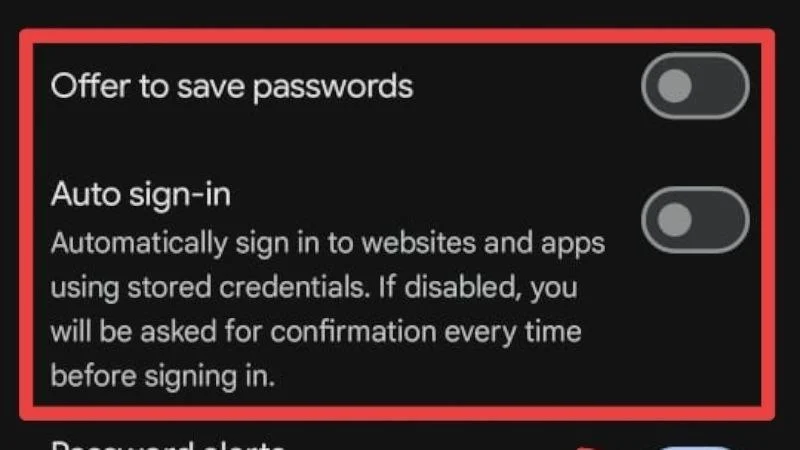
Вы также можете сделать это в Интернете, посетив этот сайт.
Сбросьте Google Smart Lock, удалив связанную учетную запись Google
Другой способ полного сброса Google Smart Lock — удалить связанную с ним неисправную учетную запись Google с вашего устройства. Это сбрасывает работу Smart Lock. Чтобы удалить учетную запись Google с устройства Android,
- Откройте настройки вашего устройства и найдите настройки учетных записей и резервного копирования .
- Выберите «Управление учетными записями», чтобы просмотреть все учетные записи Google, хранящиеся на вашем устройстве.
- Выберите нужную учетную запись Google, если у вас более одной учетной записи.
- Нажмите «Удалить учетную запись» и подтвердите свое действие.
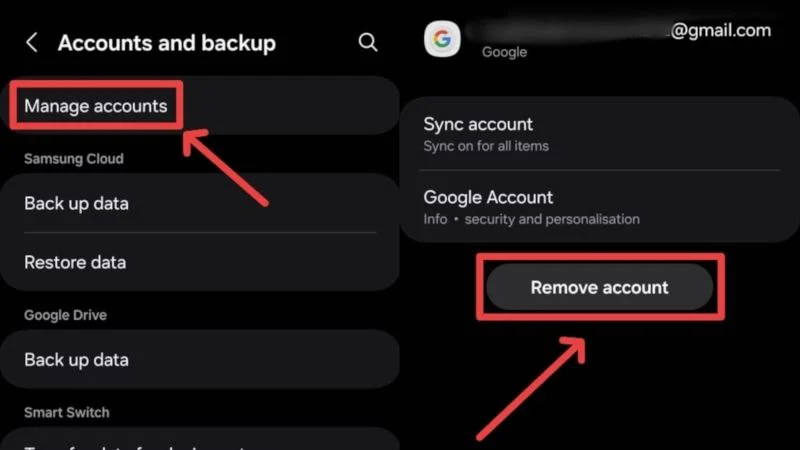
После этого вы можете проверить, сохраняется ли проблема, повторно добавив удаленную учетную запись Google и перезапустив приложение Instagram.
Отключите Google Smart Lock в Instagram по закону
Несмотря на то, что Google Smart Lock, несомненно, полезный инструмент, иногда он может дать сбой, особенно в случае входа в Instagram. В большинстве случаев проблему можно решить, очистив данные приложения или удалив сохраненные пароли. Отключение запросов «Сохранить пароль» и автоматического входа в систему — это еще один способ гарантировать, что вас не будут беспокоить снова и снова запросы Google Smart Lock. Вы можете использовать другие методы, упомянутые выше, и не только запретить запрос на вход в систему, но и убедиться, что Google Smart Lock больше никогда не помешает.
Дальнейшее чтение:
Как защитить свою учетную запись Gmail
Как проверить, вошел ли кто-то в ваш аккаунт Instagram
Как скрыть учетную запись Instagram и не дать людям найти вас
Как выйти из Instagram на всех устройствах: краткое руководство
